Informationen zu den unterstützten Connectors für Application Integration.
ServiceNow-Trigger
Der ServiceNow-Trigger ist ein Trigger für Connector-Ereignisse, mit dem Sie eine Integration basierend auf den benutzerdefinierten ServiceNow-Ereignissen aufrufen können, die Sie in der Geschäftsregel Ihrer ServiceNow-Instanz definiert haben.
Hinweise
Wenn Sie eine neue Verbindung für den ServiceNow-Trigger erstellen oder konfigurieren möchten, benötigen Sie die folgende IAM-Rolle für das Projekt:
- Connector-Administrator (
roles/connectors.admin)
Weitere Informationen zum Zuweisen von Rollen finden Sie unter Zugriff verwalten.
Weisen Sie dem Dienstkonto, das Sie für den ServiceNow-Trigger verwenden möchten, die folgenden IAM-Rollen zu:
- Application Integration Invoker (
roles/integrations.integrationInvoker)
Informationen zum Zuweisen von Rollen zu einem Dienstkonto finden Sie unter Zugriff auf Dienstkonten verwalten.
ServiceNow-Trigger hinzufügen
Führen Sie die folgenden Schritte aus, um der Integration einen ServiceNow-Trigger hinzuzufügen:
- Rufen Sie in der Google Cloud Console die Seite Application Integration auf.
- Klicken Sie im Navigationsmenü auf Integrationen.
Die Seite Liste der Integrationen wird angezeigt. Dort sind alle Integrationen aufgeführt, die im Google Cloud-Projekt verfügbar sind.
- Wählen Sie eine vorhandene Integration aus oder klicken Sie auf Integration erstellen, um eine neue zu erstellen.
Wenn Sie eine neue Integration erstellen, gehen Sie so vor:
- Geben Sie im Bereich Integration erstellen einen Namen und eine Beschreibung ein.
- Wählen Sie eine Region für die Integration aus.
- Wählen Sie ein Dienstkonto für die Integration aus. Sie können die Details des Dienstkontos einer Integration jederzeit im Bereich Integrationsübersicht in der Symbolleiste für Integrationen ändern oder aktualisieren.
- Klicken Sie auf Erstellen.
Die neu erstellte Integration wird im Integrationseditor geöffnet.
- Klicken Sie in der Navigationsleiste des Integrationseditors auf Trigger, um eine Liste der verfügbaren Trigger aufzurufen.
- Klicken Sie auf das Element ServiceNow-Trigger und platzieren Sie es im Integrationseditor.
Sie können den ServiceNow-Trigger entweder mit einer vorhandenen ServiceNow-Verbindung konfigurieren, die in Integration Connectors verfügbar ist, oder eine neue ServiceNow-Verbindung mithilfe der Option zum Erstellen einer Inline-Verbindung erstellen.
ServiceNow-Trigger mit einer vorhandenen Verbindung konfigurieren
Sie können den ServiceNow-Trigger mit einer vorhandenen ServiceNow-Verbindung in Integration Connectors konfigurieren. Der ServiceNow-Trigger ist ein Connector-Ereignistrigger. Sie können den Trigger daher nur mit einer ServiceNow-Verbindung mit aktiviertem Ereignisabo konfigurieren.
Informationen zum Konfigurieren eines ServiceNow-Triggers mit einer neuen ServiceNow-Verbindung finden Sie unter ServiceNow-Trigger mit einer neuen Verbindung konfigurieren.
So konfigurieren Sie einen ServiceNow-Trigger mit einer vorhandenen ServiceNow-Verbindung:
- Klicken Sie im Integrationseditor auf das Element ServiceNow-Trigger, um den Bereich für die Triggerkonfiguration zu öffnen.
- Klicken Sie auf Trigger konfigurieren.
- Geben Sie auf der Seite Connector Event Trigger Editor (Editor für Connector-Ereignistrigger) die folgenden Konfigurationsdetails an:
- Region:Wählen Sie die Region Ihrer ServiceNow-Verbindung aus.
- Verbindung:Wählen Sie die ServiceNow-Verbindung aus, die Sie verwenden möchten.
In der Anwendungsintegration werden nur die ServiceNow-Verbindungen angezeigt, die aktiv sind und für die ein Ereignisabo aktiviert ist.
- Typ des Ereignis-Abos:Geben Sie den Ereignistyp ein, mit dem Sie die Integration auslösen möchten. Diese Ereignistypen müssen in der Geschäftsregel Ihrer ServiceNow-Instanz definiert sein.
- Dienstkonto: Wählen Sie ein Dienstkonto mit den erforderlichen IAM-Rollen für den ServiceNow-Trigger aus.
- Klicken Sie auf Fertig, um die Triggerkonfiguration abzuschließen und die Seite zu schließen.
ServiceNow-Trigger mit einer neuen Verbindung konfigurieren
So konfigurieren Sie den ServiceNow-Trigger mit einer neuen ServiceNow-Verbindung:
- Klicken Sie im Integrationseditor auf das Element ServiceNow-Trigger, um den Bereich für die Triggerkonfiguration zu öffnen.
- Klicken Sie auf Trigger konfigurieren.
- Überspringen Sie das Feld Region.
- Klicken Sie auf Verbindung und wählen Sie im Drop-down-Menü die Option Verbindung erstellen aus.
- Führen Sie die folgenden Schritte im Bereich Verbindung erstellen aus:
- Wählen Sie im Schritt Standort den Standort für die neue ServiceNow-Verbindung aus:
- Region:Wählen Sie eine Region aus der Drop-down-Liste aus.
- Klicken Sie auf Weiter.
- Geben Sie im Schritt Verbindungsdetails Details zur neuen ServiceNow-Verbindung an:
- Connector-Version:Wählen Sie eine verfügbare Version des ServiceNow-Connectors aus der Drop-down-Liste aus.
- Verbindungsname:Geben Sie einen Namen für die ServiceNow-Verbindung ein.
- Optional: Beschreibung : Geben Sie eine Beschreibung für die Verbindung ein.
- Optional: Cloud Logging aktivieren: Klicken Sie dieses Kästchen an, um alle Protokolldaten der Verbindung zu speichern.
- Dienstkonto: Wählen Sie ein Dienstkonto mit den erforderlichen IAM-Rollen für die ServiceNow-Verbindung aus.
- Ereignisabonnement aktivieren:Wählen Sie diese Option aus, um ein neues Ereignisabonnement für die ServiceNow-Verbindung zu erstellen und zu aktivieren. Sie können entweder nur Ereignisabonnements aktivieren oder auch Entitäten, Vorgänge und Aktionen für Verbindungen einbeziehen.
- Systemtabellen einschließen:Wählen Sie diese Option aus, um Systemtabellen in der Verbindung zu erfassen oder einzubeziehen.
- Optional: Filtertabellen: Geben Sie die Liste der Systemtabellen ein, die Sie einbeziehen möchten (durch Kommas getrennt, beginnend mit „
sys_“). - Optional: Maximieren Sie Erweiterte Einstellungen, um die Einstellungen für den Verbindungsknoten zu konfigurieren.
Weitere Informationen zu den Einstellungen für Verbindungsknoten für ServiceNow finden Sie in der Dokumentation zur ServiceNow-Verbindung.
- Optional: Klicken Sie auf + Label hinzufügen, um der Verbindung ein Label in Form eines Schlüssel/Wert-Paars hinzuzufügen.
- Klicken Sie auf Weiter.
-
Geben Sie im Schritt Ziele die Details zur ServiceNow-Instanz an:
- Zieltyp:Wählen Sie Hostadresse aus.
- Host:Geben Sie den Hostnamen oder die IP-Adresse Ihrer ServiceNow-Instanz ein.
- Klicken Sie auf Weiter.
-
Geben Sie im Schritt Authentifizierung die Authentifizierungsdetails für die ServiceNow-Instanz an:
- Nutzername:Geben Sie den Nutzernamen ein, um auf die angegebene Zieladresse zuzugreifen.
- Passwort:Wählen Sie das Secret Manager-Secret mit dem Passwort aus, das dem ServiceNow-Nutzernamen zugeordnet ist.
- Secret-Version:Wählen Sie eine Secret-Version aus.
- Klicken Sie auf Weiter.
Weitere Informationen zum Konfigurieren der Authentifizierung finden Sie unter Authentifizierung konfigurieren.
-
Geben Sie im Schritt Details zum Ereignisabo die Authentifizierungsdetails an, die zum Validieren der ServiceNow-Tokennutzlast verwendet werden:
- Authentifizierungstoken:Optional. Wählen Sie das Secret Manager-Secret Ihres Authentifizierungstokens und die entsprechende Secret-Version aus dem Drop-down-Menü Secret-Version aus.
- HMAC-Algorithmus:Optional. Wählen Sie den HMAC-Algorithmus zum Verschlüsseln der Antwortnutzlast aus.
- HMAC-Secret-Schlüssel:Wenn Sie einen HMAC-Algorithmus ausgewählt haben, wählen Sie das Secret Manager-Secret des HMAC-Schlüssels und die entsprechende Secret-Version aus dem Drop-down-Menü Secret-Version aus.
- Klicken Sie auf Weiter.
- Überprüfen: Prüfen Sie die angegebenen ServiceNow-Verbindungsdetails.
- Klicken Sie auf Erstellen, um die neue ServiceNow-Verbindung zu erstellen.
- Wählen Sie im Schritt Standort den Standort für die neue ServiceNow-Verbindung aus:
- Nachdem die ServiceNow-Verbindung erstellt wurde, müssen Sie in Ihrer ServiceNow-Instanz eine Geschäftsregel manuell erstellen.
- Typ des Ereignis-Abos:Geben Sie den Ereignistyp ein, mit dem Sie die Integration auslösen möchten. Diese Ereignistypen müssen in der Geschäftsregel Ihrer ServiceNow-Instanz definiert sein.
- Klicken Sie auf Fertig und schließen Sie die Seite.
Geschäftsregel erstellen
Eine ServiceNow-Geschäftsregel ist eine serverseitige Logik, die ausgeführt wird, wenn ein Datenbankeintrag in Ihrer ServiceNow-Instanz abgefragt, aktualisiert, eingefügt oder gelöscht wird. Bei der Anwendungsintegration werden diese Geschäftsregeln verwendet, um Ereignisse zu identifizieren und zu überwachen, die eine Integration auslösen.
Informationen zum Erstellen einer Geschäftsregel finden Sie in der ServiceNow-Dokumentation.
Die folgende Abbildung zeigt eine Beispielgeschäftsregel für ServiceNow mit dem Ereignistyp update_ticket:
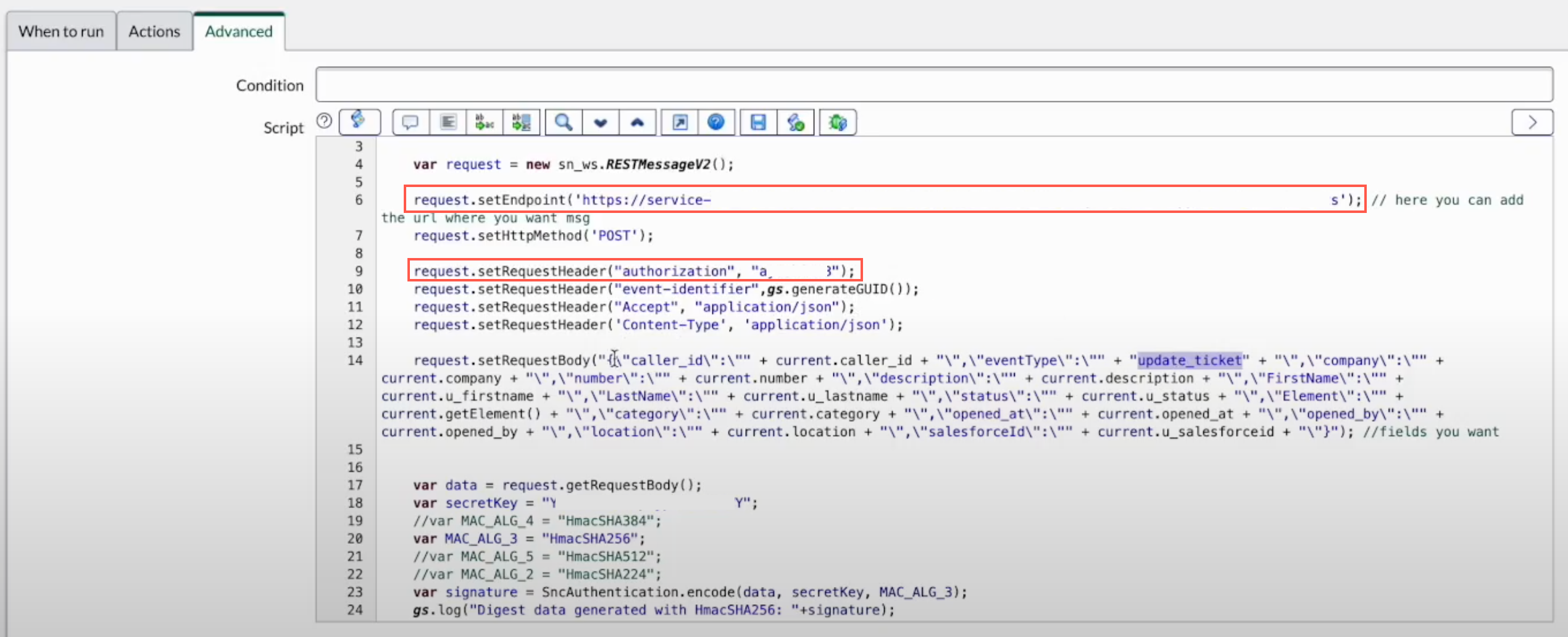
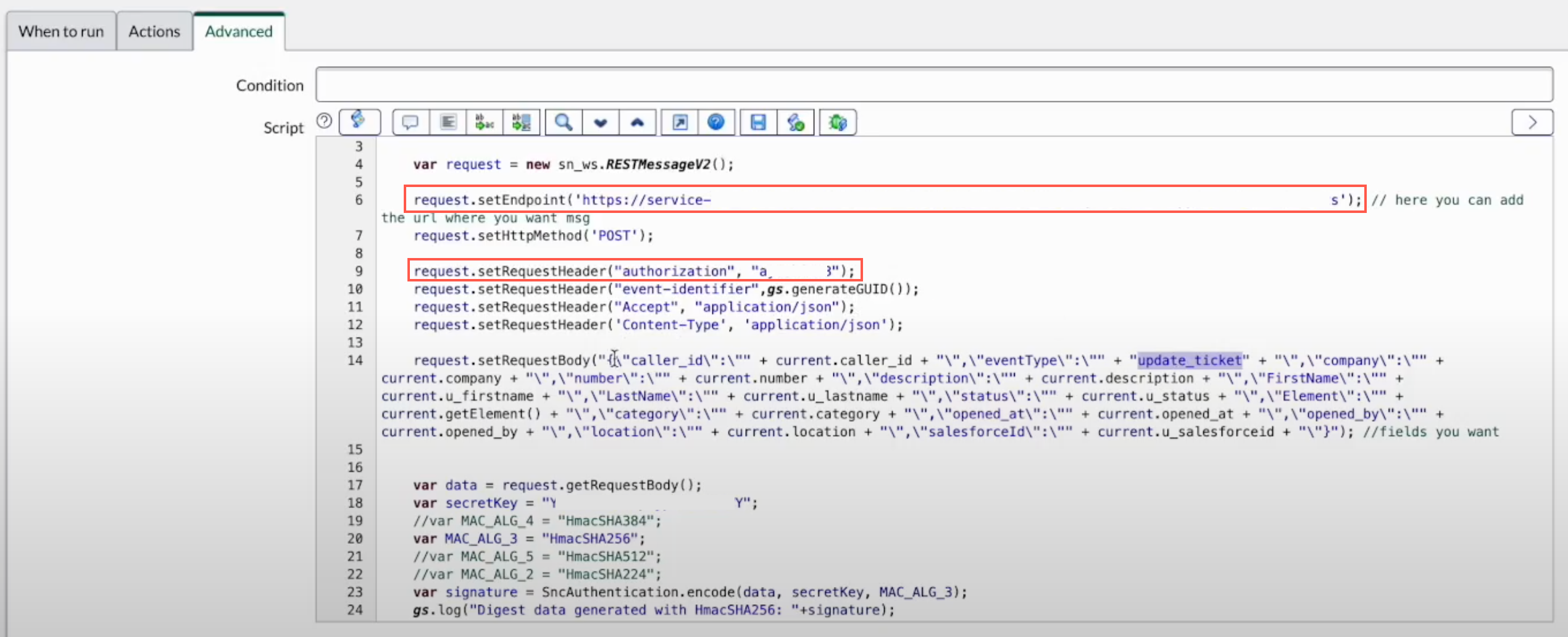
Trigger-Ausgabe
Bei Verwendung des ServiceNow-Triggers dauert es einige Minuten, bis die Konfiguration des Ereignis-Abos abgeschlossen ist. Den Status Ihres Ereignisabonnements finden Sie im Bereich „Triggerkonfiguration“ unter Details zum Ereignisabonnement.
Der ServiceNow-Trigger gibt den Status eines Ereignis-Abos anhand der folgenden Status an:
Creating: Gibt an, dass der Trigger das Ereignisabo abonniert.Active: Gibt an, dass für den Trigger ein Ereignisabo abonniert wurde.Error: Gibt an, dass ein Problem mit dem konfigurierten Ereignisabo vorliegt.
Im Bereich Details zum Ereignisabo werden neben dem Status des Ereignisabos auch weitere Details wie die Verbindungsregion, der Verbindungsname und der Name des Ereignisabos angezeigt.
Die folgende Abbildung zeigt ein Beispiellayout für den Konfigurationsbereich für ServiceNow-Trigger:
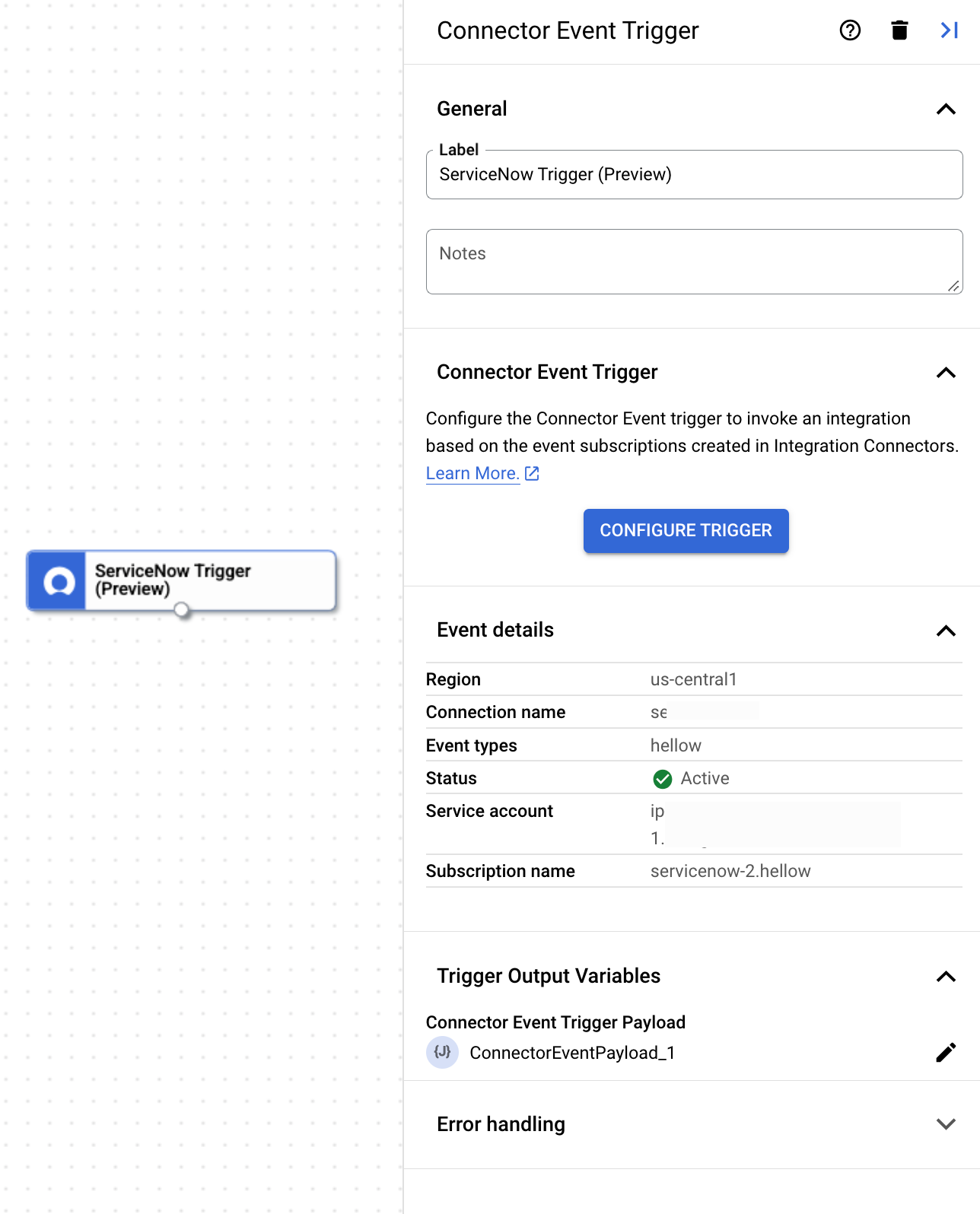
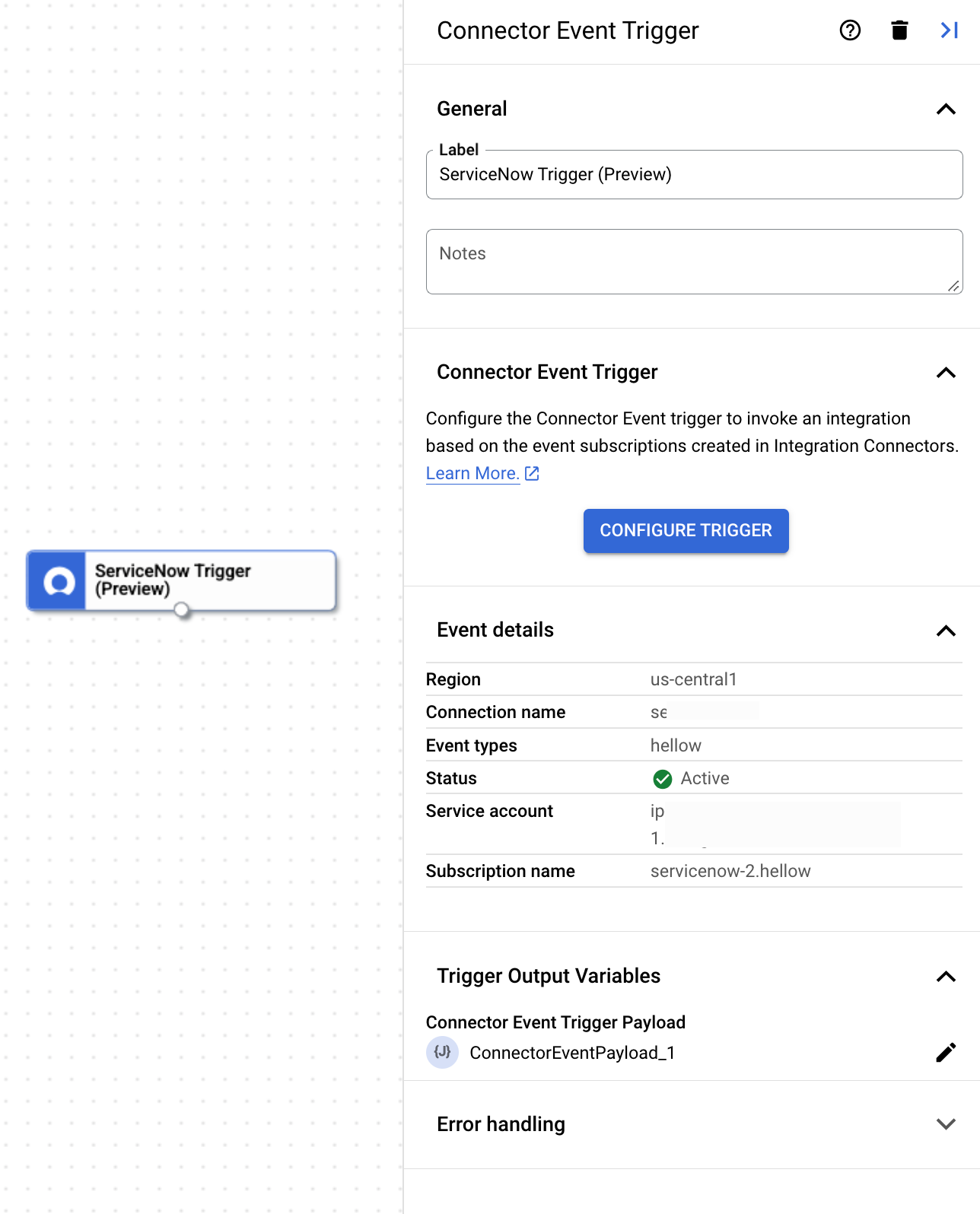
Trigger-Ausgabevariable
Für jedes Ereignis generiert der ServiceNow-Trigger eine ConnectorEventPayload-Ausgabevariable, die Sie in nachgelagerten Aufgaben verwenden können. Die Ausgabevariable ist im JSON-Format und enthält das Ausgabe-ServiceNow-Nutzlastschema.
Ereignisabos ansehen
So rufen Sie alle Ereignisabonnements auf, die mit einer Verbindung in Integration Connectors verknüpft sind, und verwalten sie:
- Rufen Sie die Seite Integration Connectors > Verbindungen auf.
- Klicken Sie auf die Verbindung, für die Sie die Abos ansehen möchten.
- Klicken Sie auf den Tab Ereignisabos.
Daraufhin werden alle Ereignisabonnements für die Verbindung angezeigt.
ServiceNow-Trigger bearbeiten
Sie können einen ServiceNow-Trigger bearbeiten, um die Verbindungskonfiguration und die Details zum Ereignisabo zu ändern oder zu aktualisieren.
So bearbeiten Sie einen ServiceNow-Trigger:
- Klicken Sie im Integrationseditor auf das Element ServiceNow-Trigger, um den Bereich für die Triggerkonfiguration zu öffnen.
- Klicken Sie auf ServiceNow-Trigger konfigurieren.
- Führen Sie auf der Seite Connector-Ereignistrigger-Editor die folgenden Schritte aus:
- Wenn Sie das zuvor konfigurierte Ereignisabo beibehalten möchten, klicken Sie auf Beibehalten. Andernfalls klicken Sie auf Löschen.
- Aktualisieren Sie die Verbindungskonfiguration und die Details zum Ereignisabo nach Bedarf.
- Klicken Sie auf Fertig.
Die aktualisierten Details zur Verbindung und zum Ereignisabo finden Sie im Bereich „Triggerkonfiguration“ unter Details zum Ereignisabo.
Kontingente und Limits
Weitere Informationen zu allen Kontingenten und Limits finden Sie unter Kontingente und Limits.
Nächste Schritte
- Alle Aufgaben und Trigger.
- Hier erfahren Sie, wie Sie eine Integration testen und veröffentlichen.
- Weitere Informationen zur Fehlerbehandlung.
- Weitere Informationen zu Ausführungslogs der Integration.

